XMP là gì? Làm sao để kích hoạt XMP trong BIOS?

Dù đã đầu tư vào RAM tốc độ cao, nhiều người dùng – kể cả những ai có kinh nghiệm build PC – vẫn thường bỏ sót một bước quan trọng: kích hoạt XMP (Extreme Memory Profile) trong BIOS. Nếu chưa bật XMP, RAM của bạn có thể chỉ chạy ở mức tốc độ mặc định, thấp hơn nhiều so với thông số nhà sản xuất. Cùng Sforum tìm hiểu XMP là gì và cách kích hoạt XMP trong BIOS trong bài viết dưới đây
XMP là gì?
XMP (viết tắt của Extreme Memory Profile) là công nghệ dùng để tối ưu hiệu xuất của bộ nhớ RAM trên máy tính. Ban đầu, XMP chỉ được sử dụng trên các nền tảng của Intel, nhưng hiện nay XML đã được dùng chung cho tất cả các loại profile bộ nhớ trên nhiều nền tảng khác nhau, bao gồm cả AMD.
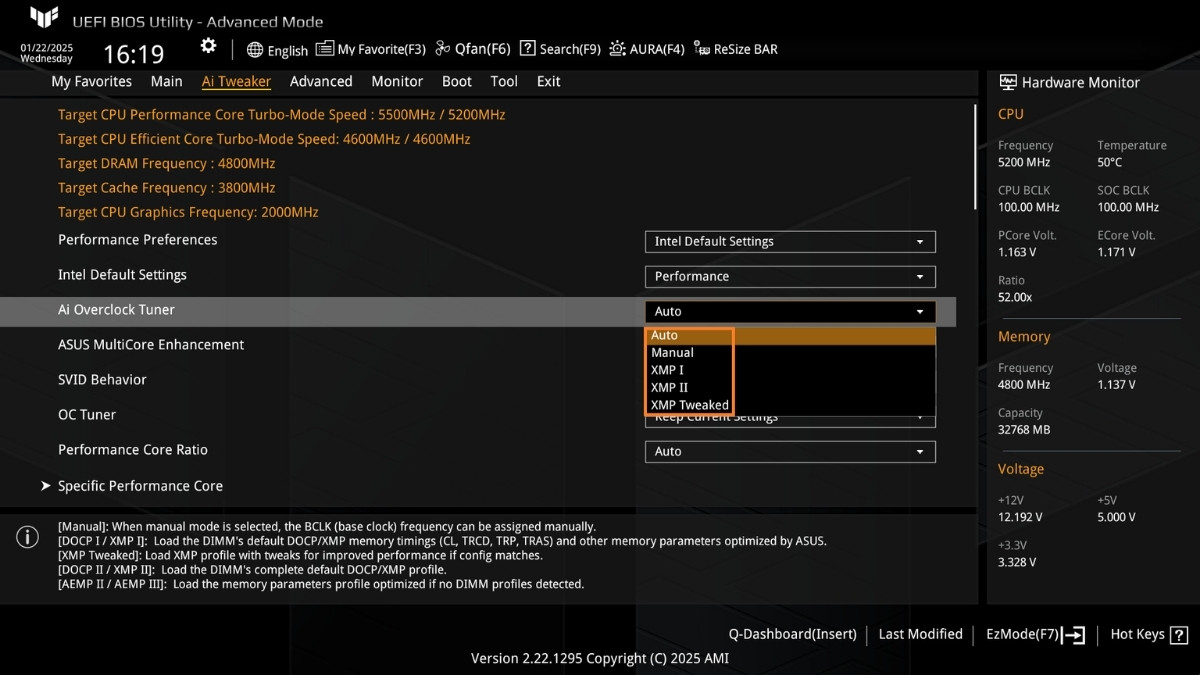
Làm thế nào để kiểm tra XMP của RAM?
Để kiểm tra tốc độ RAM hiện tại, bạn có thể thao tác như sau:
1. Nhấn Ctrl + Shift + Esc để mở Task Manager trên Windows.
2. Chuyển sang tab Performance => chọn Memory.
3. Quan sát mục Speed – đây là tốc độ RAM đang hoạt động
Ví dụ Speed của RAM trong hình đang chạy ở mức 2400MHz, đúng với quảng cáo của nhà sản xuất
Nếu Speed thấp hơn tốc độ mà RAM được quảng cáo (ví dụ chỉ là 2133MHz thay vì 3200MHz), rất có thể XMP chưa được kích hoạt trong BIOS. Ngoài ra, việc RAM chạy chậm cũng có thể do bo mạch chủ hoặc CPU không hỗ trợ mức tốc độ cao hơn.
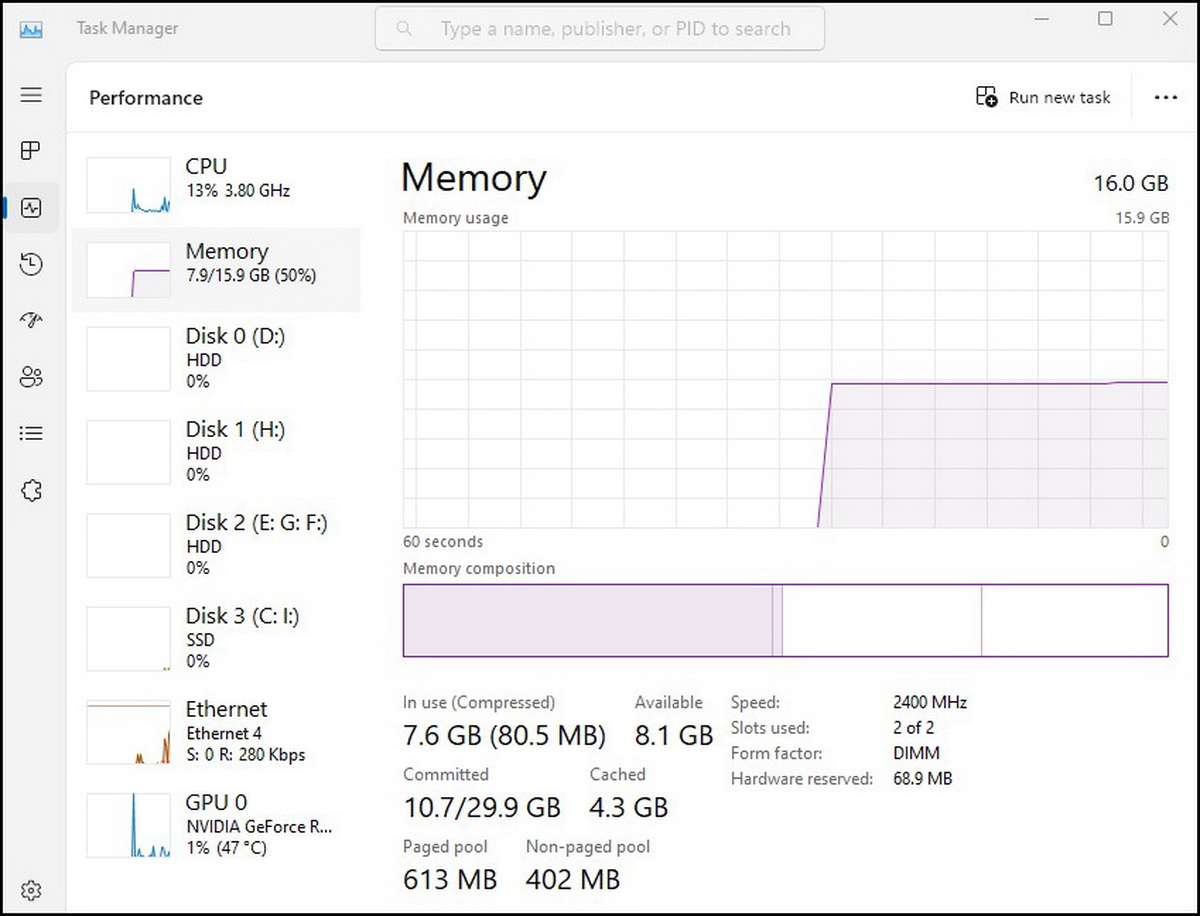
Tại sao RAM hoạt động không đúng tốc độ?
Nguyên nhân RAM lại không hoạt động đúng tốc độ ngay từ đầu, mà lại phải kích hoạt XMP thường khá phức tạp. Bởi vì, tốc độ của thanh RAM phụ thuộc vào nhiều yếu tố như:
- Nguồn điện
- Bo mạch chủ
- Chip điều khiển bộ nhớ trên CPU,…

Để đảm bảo mọi hệ thống có thể khởi động an toàn, tổ chức JEDEC đã đặt ra một mức tốc độ tối thiểu mà mọi thanh RAM phải tuân theo (tốc độ mặc định khi bạn lắp RAM vào máy, tùy thuộc vào từng loại).
Sau đó, nếu muốn RAM đạt đúng hiệu năng thiết kế (ví dụ: 3200MHz), bạn cần vào BIOS và kích hoạt XMP. Lúc này, RAM sẽ chuyển sang cấu hình ép xung đã được nhà sản xuất thử nghiệm sẵn, ổn định và an toàn hơn nhiều so với tự tinh chỉnh thủ công.
Cách kích hoạt XMP trong BIOS ASUS/DELL/HP
Tùy theo hãng sản xuất mainboard, tính năng XMP có thể được hiển thị dưới nhiều tên khác nhau như XMP, A-XMP, DOCP, hoặc AMP. Dù tên gọi khác nhau, để kích hoạt XMP về cơ bản đều giống nhau:
1, Vào Bios (Tùy theo từng thiết bị)
| Hãng | Phím vào BIOS |
|---|---|
| Acer, Asus | F2 hoặc DEL |
| Dell | F2 hoặc F12 |
| HP | ESC hoặc F10 |
| Lenovo | F2 hoặc Fn + F2 |
| MSI | DEL |
| Surface | Nhấn giữ nút tăng âm lượng |
| Samsung, Toshiba | F2 |
| Sony | F1, F2 hoặc F3 |
2. Sau khi vào BIOS:
-
Tìm mục có tên XMP / DOCP / A-XMP / AMP tùy theo hãng
-
Chuyển trạng thái từ Disabled => Enabled (hoặc Off => On)
-
Chọn một profile phù hợp:
-
XMP 2.0: dùng cho RAM DDR4 – thường có 1–2 cấu hình có sẵn.
-
XMP 3.0: dùng cho RAM DDR5 – hỗ trợ đến 5 cấu hình (3 mặc định, 2 tùy chỉnh).
-
-
Nhấn Save & Exit để lưu thay đổi và khởi động lại máy.
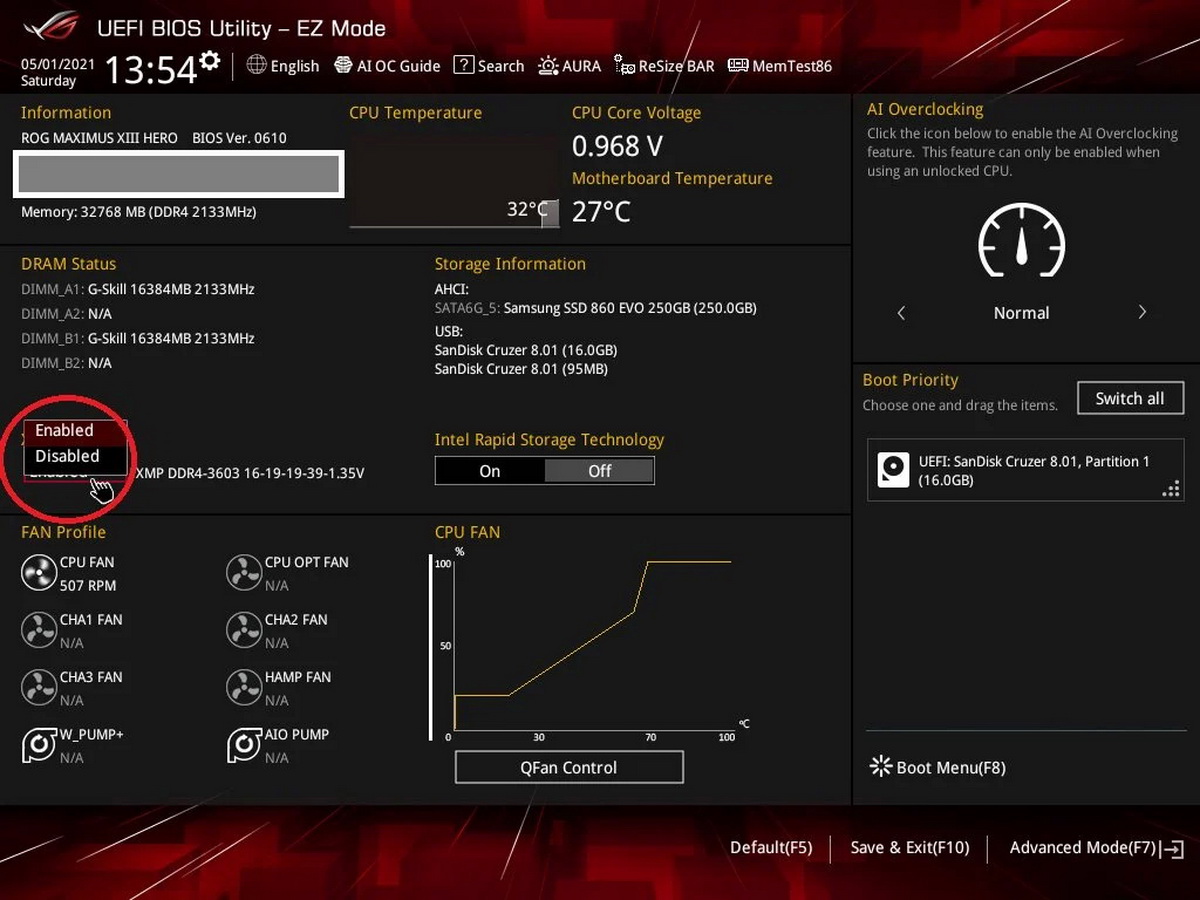
So sánh XMP 1 và 2 chi tiết
Dựa trên các thảo luận và đánh giá từ các cộng đồng/diễn đàn về công nghệ uy tín lâu đời như Tom's Hardware, BytePlus (Tech blog), Windows Report, bạn có thể cân nhắc chọn XMP 1 hoặc 2 dựa vào bảng so sánh sau:
| Tiêu chí | Profile 1 (XMP 1) | Profile 2 (XMP 2) |
|---|---|---|
| Mức độ ổn định | Cao, vì được mainboard kiểm tra và tối ưu, phù hợp với đa số hệ thống | Có thể gây không ổn định nếu hệ thống không hỗ trợ tốt |
| Hiệu suất | Tốc độ quảng cáo đầy đủ, cấu hình cân bằng tốc độ và độ ổn định | Cao hơn, nhưng yêu cầu phần cứng và làm mát tốt hơn |
| Phù hợp với | Người dùng muốn hiệu năng ổn định, dễ đạt được trên nhiều hệ thống | Người dùng muốn hiệu suất cực đại và hiểu rõ hệ thống mình dùng |
| Khuyến nghị sử dụng | Dùng Profile 1 nếu bạn ưu tiên độ ổn định hoặc hệ thống hoặc chưa rõ cấu hình chính xác | Dùng Profile 2 nếu bạn hiểu rõ vào khả năng của phần cứng và muốn khai thác tối đa sức mạnh RAM |
Lưu ý khi bật XMP trên RAM
Để XMP hoạt động ổn định và đạt hiệu suất tối đa, bạn nên lưu ý nhữnng điểm sau:
Kiểm tra khả năng tương thích phần cứng:
Không phải mainboard hoặc CPU nào cũng hỗ trợ XMP tối đa. Hãy xác nhận cấu hình máy của bạn tương thích với tốc độ RAM mong muốn, đặc biệt với các mẫu RAM DDR5.
Cập nhật BIOS và firmware:
Một số mainboard chỉ nhận đúng profile XMP sau khi được cập nhật BIOS. Việc cập nhật giúp tăng tính ổn định và khắc phục lỗi không nhận RAM.
Ưu tiên bật XMP thay vì chỉnh tay:
XMP đã được nhà sản xuất tinh chỉnh tối ưu. Trừ khi bạn hiểu rõ về timing, voltage và tần số, hãy để hệ thống tự động cấu hình theo profile XMP.
Kiểm tra nhiệt độ khi dùng XMP:
RAM chạy ở tốc độ cao hơn có thể sinh nhiệt nhiều hơn. Đảm bảo case có luồng gió tốt và nếu cần, lắp thêm quạt tản RAM.
Test độ ổn định sau khi bật XMP:
Sau khi kích hoạt XMP, bạn có thể dùng các công cụ như MemTest86 hoặc HCI MemTest để kiểm tra xem RAM có hoạt động ổn định không.
[Product_Listing categoryid='934' propertyid=' customlink='https://cellphones.com.vn/may-tinh-de-ban/pc-gaming.html' title='Danh sách PC Gaming đang được quan tâm nhiều tại CellphoneS']
Hy vọng với bài viết này đã giúp bạn đọc hiểu rõ XMP là gì cũng như cách bật kích hoạt XMP trong BIOS của các dòng laptop như ASUS/DELL/HP,... một cách dễ dàng.
Câu hỏi thường gặp
Không bật XMP thì có sao không?
Làm sao biết XMP đã được bật thành công chưa?




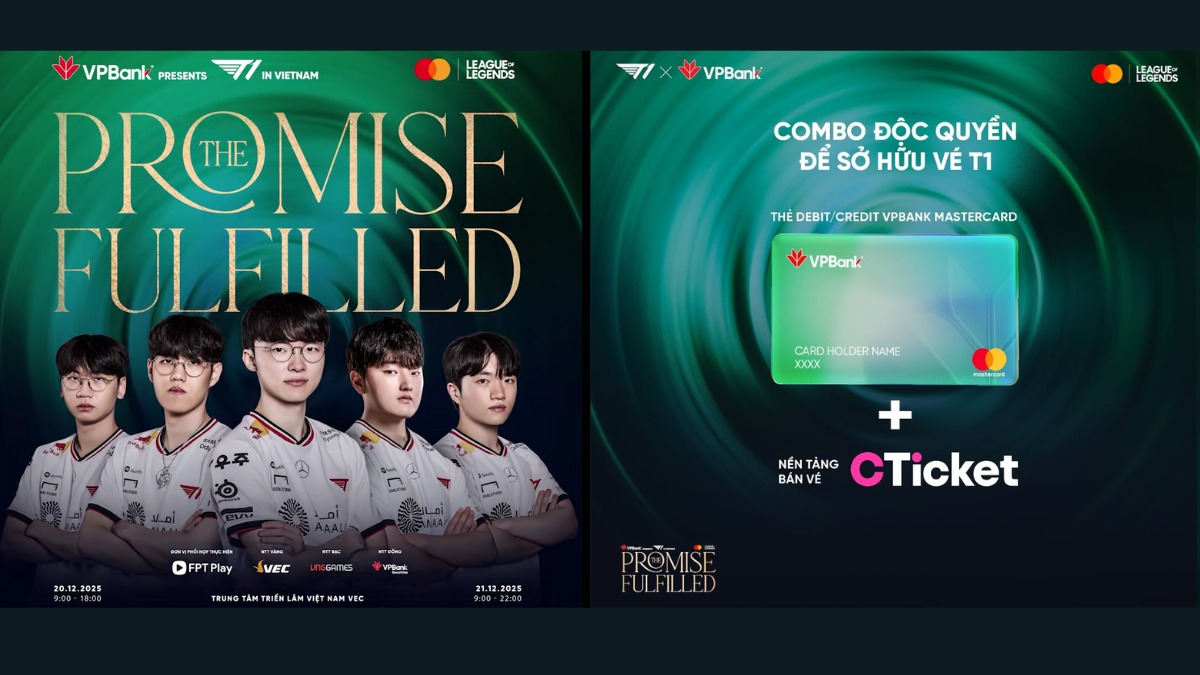
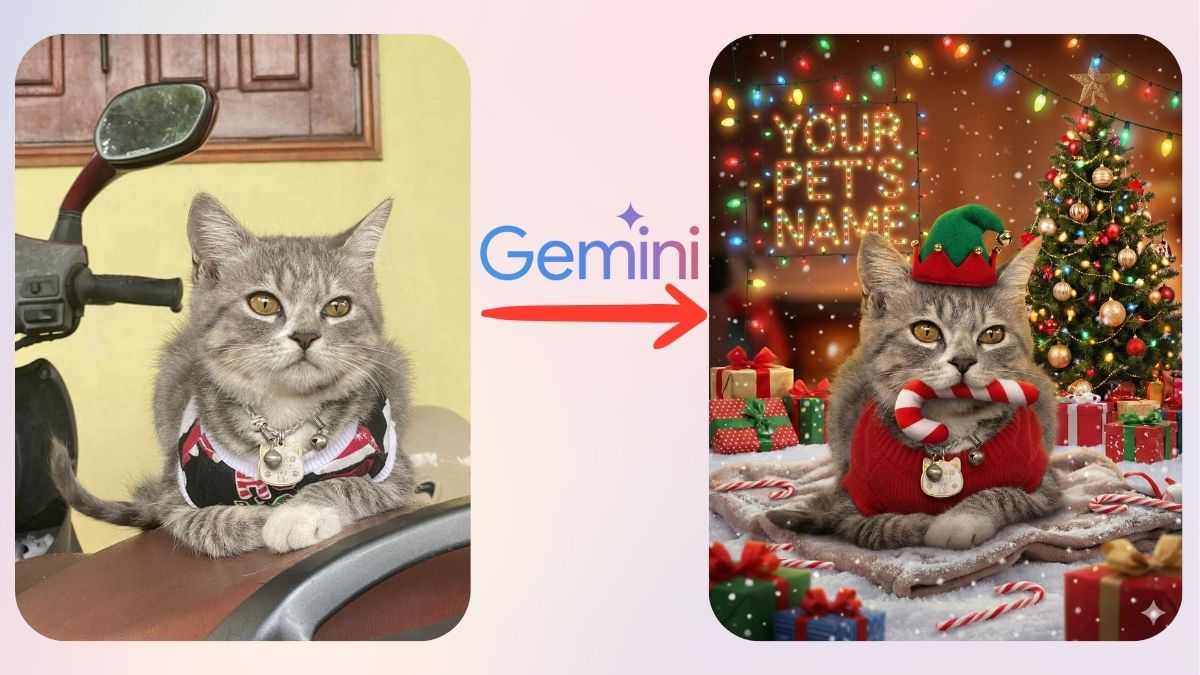
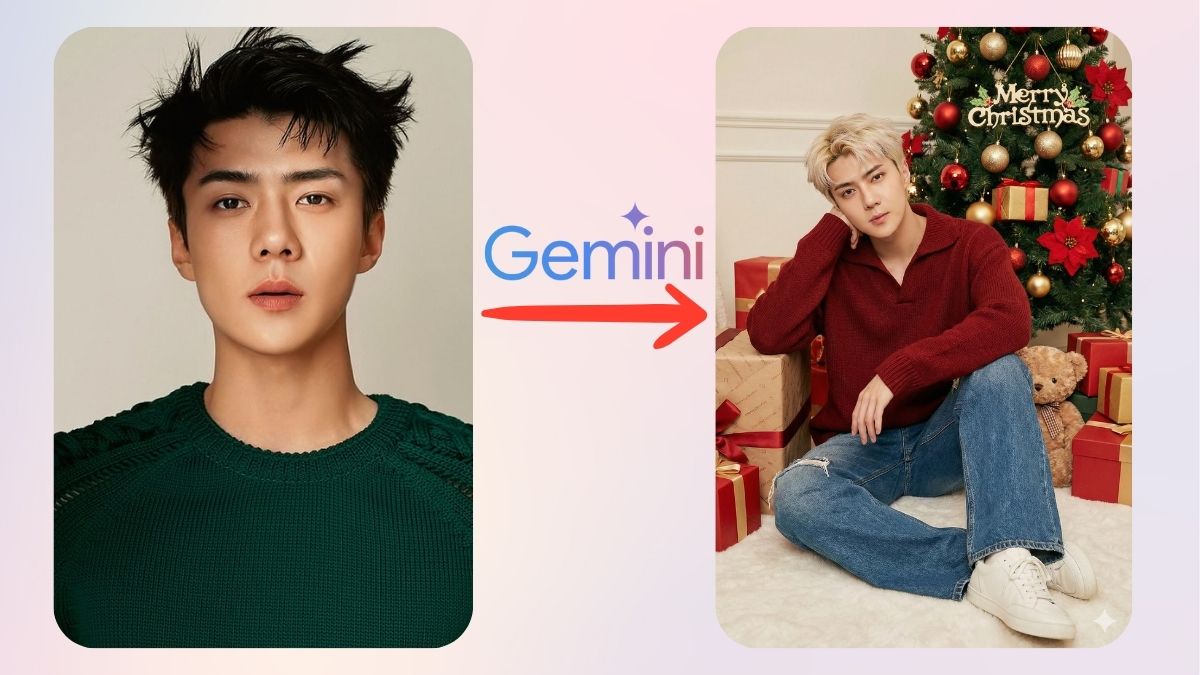

Bình luận (0)